Heim >Software-Tutorial >mobile Applikation >So veröffentlichen Sie eine Kolumne auf Bilibili_ Tutorial zum Veröffentlichen einer Kolumne auf Bilibili
So veröffentlichen Sie eine Kolumne auf Bilibili_ Tutorial zum Veröffentlichen einer Kolumne auf Bilibili
- WBOYWBOYWBOYWBOYWBOYWBOYWBOYWBOYWBOYWBOYWBOYWBOYWBnach vorne
- 2024-04-12 18:52:141040Durchsuche
PHP-Redakteurin Yuzi stellt Ihnen heute vor, wie Sie schnell und einfach eine Kolumne veröffentlichen. In %E5%93%94%E5%93%A9%E5%93%94%E5%93%A9 ist das Veröffentlichen einer Spalte ganz einfach. Klicken Sie einfach auf die Schaltfläche „Veröffentlichen“ in der oberen rechten Ecke der Seite und wählen Sie sie aus „Kolumne““, geben Sie den Titel und den Textinhalt ein und laden Sie begleitende Bilder hoch, um schnell Ihre eigene Kolumne zu veröffentlichen. Ich hoffe, Ihnen mit diesem Artikel dabei zu helfen, die Plattform%E5%93%94%E5%93%A9%E5%93%94%E5%93%A9 besser zu nutzen, um qualitativ hochwertige Inhalte zu veröffentlichen und Ihre Professionalität zu zeigen einzigartige Erkenntnisse.
1. Öffnen Sie zunächst die Software, klicken Sie auf „Mein“ und wählen Sie [Erstellungs-Homepage].
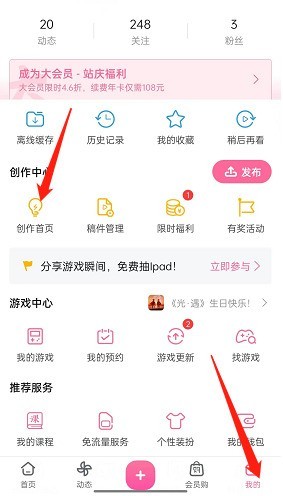
2. Klicken Sie dann auf Veröffentlichen.
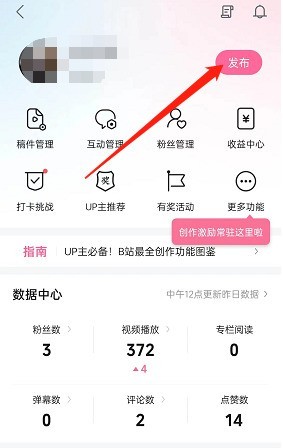
3. Wählen Sie dann [Kolumne schreiben].
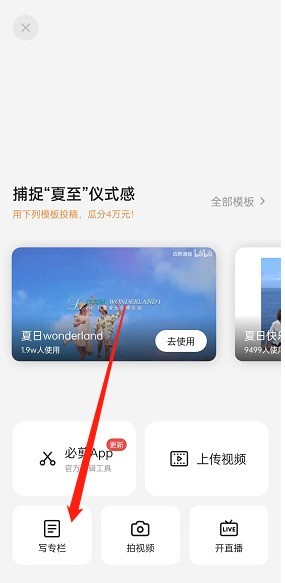
4. Geben Sie abschließend den Inhalt ein und senden Sie ihn ab.
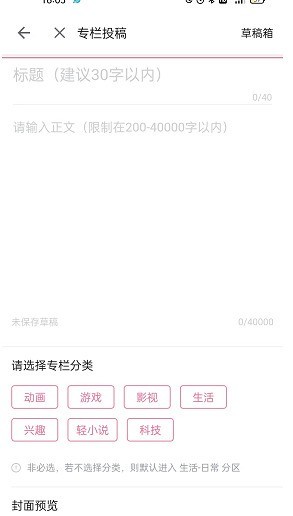
Das obige ist der detaillierte Inhalt vonSo veröffentlichen Sie eine Kolumne auf Bilibili_ Tutorial zum Veröffentlichen einer Kolumne auf Bilibili. Für weitere Informationen folgen Sie bitte anderen verwandten Artikeln auf der PHP chinesischen Website!
In Verbindung stehende Artikel
Mehr sehen- So schließen Sie das Geschenk auf der linken Seite von Tencent Video
- Ant New Village Daily Frage 2.20: Welcher der folgenden Berufe ist ein Sicherheitsbeauftragter im Zeitalter der digitalen Wirtschaft?
- So stellen Sie den Browserverlauf in Safari wieder her
- So erstellen Sie eine Download-Aufgabe in „Video Pioneer'
- So stellen Sie ein, dass „Quark' Romane nicht automatisch hinzufügt

